Содержание
- 1 Характеристики как преимущества
- 2 Внутреннее устройство маршрутизатора
- 3 Настройка через IP
- 4 Для чего может пригодиться 3G/4G роутер?
- 5 Описание модели
- 6 Возможности роутера
- 7 Комплект поставки
- 8 Внешний вид и информативность
- 9 Данные провайдера
- 10 Схема для настройки
- 11 Первоначальная настройка
- 12 Переносим роутер на постоянное место и подключаем
- 13 Задаем параметры подключения по «Вай-Фай»
- 14 Проверка проводного сегмента домашней сети
- 15 Тест беспроводной сети
- 16 Отзывы владельцев маршрутизатора и мнение специалистов о нем
- 17 Итоги
Всем привет! Всем нам уже знакома компания TP-Link. На протяжении многих лет производитель радует полезными устройствами. Благодаря большой популярности 3G, а теперь уже и 4G сетей, компания решила поучаствовать в этой рыночной нише. Перед нами беспроводной маршрутизатор TP-Link TL-MR3420 с поддержкой LAN, Wi-Fi и всех видов популярных сетей нового поколения.
Для подключения к Интернет при помощи этого роутера, нужен стандартный USB-модем с SIM-картой и доступ к мобильной сети в месте подключения. TL-MR3420 имеет широкий список преимуществ перед своими конкурентами и обходит их в характеристиках. Об этом устройстве и пойдет речь сегодня.
Содержание
Характеристики как преимущества
Обзор начнем с возможностей и характеристик. Устройство может раздавать Wi-Fi, имеет WAN и 4 порта LAN. А главное – обладает разъемом USB 2.0, который обеспечивает возможность высокоскоростного подключения при помощи беспроводного 4G или 3G модема. Это позволяет создать точку доступа и раздавать Wi-Fi, даже не имея возможности подключения к проводному интернету.
USB-порт поддерживает следующие беспроводные сети:
- LTE;
- HSPA+;
- HSUPA;
- HSDPA;
- UMTS;
- EVDO.
Для подсоединения к персональному компьютеру в комплект с устройством входит Ethernet кабель. Wi-Fi роутер TL-MR3420 работает со следующими операционными системами:
- MAC’OS;
- Windows 98, 2000, XP, 7, 8, Vista;
- NetWare;
- Linux;
- Unix.
Модель работает с различными алгоритмами шифрования Wi-Fi: 64/128-бит WEP, WPA и WPA2, WPA-PSK и WPA2-PSK (TKIP или AES).
Так же есть возможность моментальной защиты wireless сети одним кликом – QSS.
Диапазон частот у маршрутизатора от компании TP-Link: от 2.4 до 2.4835 ГГц. Роутером осуществляется поддержка беспроводных стандартов IEEE: 802.11n, 802.11g, 802,11b.
Обзор моделей со схожими параметрами определил, что данная модель имеет ряд функций, которые отличают её от аналогов:
- Возможность автоматического переключения между каналами WAN и 3G/4G.
- Поддержка стандарта IEEE 802.11n обеспечивает беспроводную передачу данных на скорости до 300 Мбит/сек.
- Установка ограничений в скорости на каналах.
- Постоянное обновление прошивки, которая автоматически настраивает подключаемые USB модемы.
- Наличие понятного веб-интерфейса – преимущество всей линейки устройств TP-Link.
Из недостатка выделяется отсутствие удлинителя в виде шнура для USB-модема – сотовая сеть не всегда бывает хорошего качества.
Обзор и установка также есть и в формате видео:
Внутреннее устройство маршрутизатора
Модель выполнена качественно, все спайки сделаны хорошо. Роутер работает с использованием современного чипа Atheros AR9341, что позволило исключить из конструкции систему охлаждения. Данный чип имеет низкие показатели тепловыделения. Процессор устройства имеет мощность 500МГц.
В роли оперативной памяти используется Zentel A3S56D40FTP с 32 Мб памяти. Физическая память реализована в виде чипа SPANSION с размером 4 Мб. В конструкцию впаян современный USB 2.0. Все комплектующие установлены надежно, к качеству претензий нет.
Несмотря на бюджетность модели, компания TP-Link смогла сделать качественную сборку, с которой сможет соревноваться не каждый дорогостоящий модем. Роутер TP-Link TL-MR3420 стоит в пределах 2500 рублей.
Недостатком можно назвать отсутствие дорогостоящих LAN портов нового поколения.
Настройка через IP
После распаковки, роутер нужно подсоединить к персональному компьютеру, используя Ethernet кабель. Настройку можно сделать и через Wi-Fi с помощью мобильного устройства. После этого открываете любой браузер и вводите стандартный адрес для TP-LINK: 192.168.0.1. Потребуется вводить пароль, обычно admin. Для удобства он указан в брошюре, которая поставляется вместе с модемом. Также данные можно посмотреть на наклейке.
Заранее подключите USB модем к устройству. Внешне веб-панель управления роутером схожа с интерфейсом настроек других устройств от TP-Link. Компания старается держаться единого стиля. На главной странице софта выводится информация о состоянии устройства, статусе подключения и какой объем данных передан, а также какая версия прошивки функционирует.
Во время первого посещения софта предлагается настроить конфигурацию:
- Настройка страны;
- Выбор оператора, модем которого используется;
- Способ подключения – автоматический или по запросу.
Существует возможность настроить подключение 4G как резервное, если возникло падение или отключение основной линии. Приоритетность сетей задается вручную пользователем.
Модемы российских мобильных операторов маршрутизатор распознает автоматически и настройки вводятся по умолчанию при помощи прошивки. Если нужно, можно изменить настройки вручную.
Настройка маршрутизатора TL-MR3420 не требуется. Но при желании можно сконфигурировать все параметры под свои запросы. В программном обеспечении есть брандмауэр, настройки точки доступа Wi-Fi, возможность создать локальную сеть и другие опции для пользователей.
Для чего может пригодиться 3G/4G роутер?
Точки доступа и коммутаторы этой категории используются чаще всего, когда нет доступа к проводному интернету. Роутер можно установить в любых условиях, где есть доступ к электрической и мобильной сети: дача, лесное или рыболовное хозяйство, научная станция, частный дом в селе, квартира.
С подключением обычно не возникает проблем. Установка производится автоматически, а при необходимости настроить роутер можно через любой девайс. С этим справится каждый пользователь. За это клиенты компании и любят TP-Link.
На этом обзор закрываем. Просмотрев отзывы, обнаружил, что они в большинстве положительные. Ждем и ваши отзывы, дорогие наши читатели! А я прощаюсь, до встречи!
Описание модели
-
Поддержка новейшего стандарта беспроводной связи 802.11ac
-
Два частотных диапазона — общий объем пропускной способности до 1,75 Гбит/с в на 2,4 ГГц и 5 ГГц одновременно
-
3 внешние антенны с коэффициентом усиления 5 дБи и 3 внутренние антенны обеспечивают максимальное покрытие сети и стабильность сигнала по всем направлениям
-
Гигабитные порты способствуют быстрой передаче данных
-
2 порта USB позволят с легкостью организовать совместный доступ к принтерам, файлам и мультимедиа через локальную сеть или интернет для вашей семьи и друзей
-
Возможность гостевого доступа обеспечивает отдельный доступ к беспроводной сети для гостей, подключающихся к вашей домашней или рабочей сети
-
Поддержка нового поколения Интернет-протокола IPv6
-
Контроль полосы пропускания по IP-адресу упрощает управление пропускной способностью устройств, подключенных к маршрутизатору
-
Кнопка Wi-Fi On/Off позволяет пользователям включать и выключать беспроводную связь
-
Быстрая настройка защищённого WPA-соединения одним нажатием кнопки WPS
-
Шифрование WPA-PSK/WPA2-PSK способствует активной защите пользовательской сети
-
Мастер быстрой настройки для удобной и быстрой установки
-
Совместим с устройствами 802.11 a/b/g/n/ac
Недорогой, но при этом весьма функциональный маршрутизатор начального уровня — это TP-Link TL-MR3420. Кроме привычных 5-ти портов RJ-45 для подключения витой пары в нем также есть и один ЮСБ. Последний является универсальным: он позволяет подключить к локальной вычислительной сети 4G/3G–модем, внешний накопитель или сетевое многофункциональное устройство. Именно сильные и слабые стороны этого сетевого устройства и будут детально рассмотрены в этом обзоре.
Возможности роутера
Начнем со спецификаций этого машрутизатора. Роутер TP-Link данной модели — это достаточно функциональное устройство начального уровня. Он оснащен одним вводным портом и 4-мя выходными портами для создания проводного сегмента домашней вычислительной сети.Максимальная скорость передачи информации по каждому из них составляет 100 Мбит/с. Также этот роутер оснащен сразу 2-мя антеннами для осуществления беспроводной передачи информации по технологии «Вай Фай». Подобное конструктивное решение позволяет сделать область покрытия больше и увеличить скорость передачи этим способом в 2 раза до 300 Мбит/с. Еще одна важная особенность этого маршрутизатора — это наличие порта ЮСБ, который, как было отмечено ранее, является универсальным. К нему можно подключить и сетевой внешний накопитель, и 4G/3G–модем, и многофункциональное устройство. При этом важно учитывать один момент. Существует две версии роутера этой модели. Первая из них идет в «прямоугольном» корпусе и работает только с сетями 3-го поколения, а вторая — это стильный, обтекаемый корпус и возможность работы во всех существующих мобильных сетях на сегодняшний день.
Комплект поставки
Выгодно отличается на фоне конкурентов перечень комплектной документации у TP-Link TL-MR3420. Отзывы выделяют наличие нескольких дополнительных буклетов по сетевой продукции данного производителя, которые позволяют наиболее оптимально подобрать оборудование для домашней сети начинающим пользователям. Кроме буклетов в этот перечень также входят сертификат соответствия, гарантийный талон и руководство по эксплуатации. Кроме самого маршрутизатора, с ним в комплекте идут 2 сгибаемые антенны, обжатый шнур витой пары, блок питания и компакт-диск с прикладным программным обеспечением для настройки этого сетевого устройства.
Внешний вид и информативность
TP-Link TL-MR3420 выглядит весьма стильно. Нижняя крышка изготовлена из матового пластика и на ней предусмотрено 2 отверстия для крепления на стену. В свою очередь верхняя часть корпуса сделана из пластика, но вот только уже с глянцевым покрытием. Не совсем правильное решение — пыль и грязь на ней будут собираться. Также на верхнюю грань роутера выведена светодиодная индикация. Всего на этом маршрутизаторе есть 10 светодиодов. Первый из них — это индикация наличия питания. Если он светится, то блок питания включен и кнопка «POWER» находится в нижнем положении. Второй светодиод — это индикация работы роутера. Если он непрерывно светится — то идет загрузка сетевого устройства.
Следующий индикатор показывает работу беспроводного сегмента вычислительной сети (он должен постоянно мигать во включенном состоянии). Следующие четыре светодиода показывают процесс обмена информации в проводном участке сети. Они привязаны к каждому порту с тыльной стороны. Затем идет индикатор получения и передачи данных от глобальной паутины. Светодиод с надписью «3G/4G» показывает работу беспроводных сетей. При включении последнего индикатора начинается поиск новых сетевых устройств. При этом процедура установления связи будет выполняться при минимальном количестве манипуляций. С тыльной стороны маршрутизатора выведены четыре порта RJ-45, которые предназначены для создания проводного сегмента вычислительной сети. Один же порт синего цвета предназначен для подключения входного кабеля от провайдера. По краям тыльной стороны маршрутизатора расположились гнезда для установки антенн. Рядом с правой находится кнопка сброса параметров, а с левой — подачи питания и гнездо для установки штырька от блока питания. На левую грань выведен порт ЮСБ и кнопка ускоренного подключения к локальной вычислительной сети.
Данные провайдера
Далее необходимо выяснить значения, которые будут заданы в TP-Link TL-MR3420. Настройка без этих параметров просто невозможна. Всю необходимую информацию можно выяснить в договоре с провайдером. В первую очередь — это тип подключения. Наиболее часто для этих целей используются L2TP или РРРоЕ. Также в этом документе обязательно приводится логин и, конечно же, пароль для получения доступа к глобальной паутине. В случае использования статического адреса, он тоже есть в этом договоре. В общем, все необходимые данные, зачастую, приведены в этом документе и их необходимо предварительно уточнить для того, чтобы в процессе настройки не было проблем.
Схема для настройки
На следующем этапе необходимо собрать схему для настройки TP-Link TL-MR3420. 3G-модем, сетевое МФУ или накопитель подключается к порту ЮСБ. При этом по данному интерфейсу можно подключить только одно устройство. Затем устанавливаем обе комплектные антенны. Далее устанавливаем в розетку блок питания, а его шнур с разъемом к соответствующему порту маршрутизатора. Витую пару, идущую в комплекте с сетевым устройством, с одним разъемом устанавливаем в желтый порт с надписью «1», а второй его конец в гнездо сетевой платы ноутбука или персонального компьютера. А вот провод от провайдера нет необходимости подключать к сетевому устройству на данном этапе настройки.
Первоначальная настройка
На данном этапе выполняется программное конфигурирование TP-Link TL-MR3420. Для этого компьютер и роутер включаются с помощью кнопки «POWER». Затем дожидаемся окончания загрузки как ЭВМ, так и маршрутизатора. Затем запускаем любой интернет-просмотрщик, который есть на ПК. В его адресной строке затем необходимо набрать 192.168.1.1. Далее появится запрос с полями «Имя пользователя» и, конечно же, пароль. Эту информацию берем с нижней крышки роутера. Как правило, «Имя пользователя» — «admin». Пароль по-умолчанию — 12345. Но лучше все-таки уточнить эту информацию. На первом окне «Start» просто кликаем на кнопке «Next». Затем необходимо выбрать режим подключения к интернету: используются только провода, 3G-модем, предпочтительней подключение по проводам или подключение с использованием 3G-модема. Устанавливаем соответствующий флажок и переходим, нажимаем снова на «Next». На следующем этапе задаются параметры подключения. Причем как с использованием беспроводного модема, так и с применением входной витой пары. Задаются все необходимые логины и пароли, а также тип подключения. Если используется статический IP–адрес, то и его вместе с маской нужно задать. Вся эта информация, как было указано ранее, есть в договоре на предоставление услуг. Пользователь на свое усмотрение может лишь задать название беспроводной сети, пароль доступа к ней, тип шифрования и выбрать канал. В конце нужно в обязательном порядке сохранить все внесенные изменения. Выключить все оборудование и разобрать схему.
Переносим роутер на постоянное место и подключаем
Теперь выбираем место, где будет постоянно находиться маршрутизатор. Он должен находиться как можно ближе к центру квартиры или дома. Это обеспечит наибольшую площадь покрытия. Также к этой точке без проблем должны подходить вводные провода от поставщика интернет-услуг. Ну и в относительной близости обязательно должна находиться розетка на 220В. Как только место выбрано, начинаем подключать роутер по ранее приведенной методике. На завершающем этапе витую пару от провайдера устанавливаем в синий порт сетевого устройства. На этом коммутация полностью завершена для TP-Link TL-MR3420. Прошивка в большинстве случаев обновления не требует. Поэтому проверяем правильность подключения и подаем на маршрутизатор напряжение.
Задаем параметры подключения по «Вай-Фай»
Этот этап выполняется на устройствах под управлением ОС «Андроид». Сам уже сконфигурирован должным образом TP-Link TL-MR3420. Настройка же подключения мобильного девайса делается так:
-
В меню состояния активируем «Вай-Фай»-передатчик.
-
Заходим в меню программ и находим ярлык «Вай-Фай». Открываем эту утилиту.
-
Далее жмем кнопку «Поиск». По окончании выбираем название нашей сети и подключаемся к ней. При этом нужно ввести пароль, который был ранее задан.
Далее закрываем окно и запускаем браузер. Вводим адрес любой поисковой системы и дожидаемся открытия ее стартовой страницы.
Проверка проводного сегмента домашней сети
Теперь проверяем то, как передает информацию по проводному сегменту локальной вычислительной сети маршрутизатор TP-Link TL-MR3420. Для этого достаточно на любом компьютере, подключенном к сети с помощью витой пары, запустить браузер и ввести адрес, например, qip.ru. Затем нажимаем «Энтер» и должна будет открыться стартовая страница этого интернет-портала.
Тест беспроводной сети
На следующем этапе нужно проверить функционирование беспроводного сегмента вычислительной сети при подключении ПК к ней. Сам роутер TP-Link TL-MR3420, как было отмечено ранее, уже настроен и должен быть включен. Далее на ПК с беспроводным адаптером заходим в центр управления сетями. Его ярлычок находится в нижнем левом углу экрана. В открывшемся списке находим нашу сеть и подключаемся к ней, при этом не забываем правильно ввести пароль. Далее закрываем все окна и запускаем браузер и проверяем по ранее изложенной методике правильность работы «Вай-Фай» при подключении с ПК.
Отзывы владельцев маршрутизатора и мнение специалистов о нем
Практически идеальным получился TP-Link TL-MR3420. Отзывы владельцев говорят о том, что основной его недостаток — это глянцевое покрытие верней крышки устройства. С одной стороны — это достаточно спорное решение дизайнеров. А вот с другой стороны — если указывается такой недостаток, то роутер действительно получился практически без недостатков. Схожее мнение и у сетевых экспертов — устройство прекрасно сбалансировано и отлично подойдет для организации небольшой офисной или домашней сети.
Итоги
Используемые источники:
- https://wifigid.ru/tp-link/tl-mr3420
- https://btest.ru/goods_catalog/computers/routery/router_tp-link_tl-mr3420/
- https://autogear.ru/article/178/218/tp-link-tl-mr-router-tp-link-tl-mr-opisanie/

 Беспроводной маршрутизатор серии N с поддержкой стандартов 3G/3,75G TL-MR3420
Беспроводной маршрутизатор серии N с поддержкой стандартов 3G/3,75G TL-MR3420 Разбираем первые устройства TP-Link с Wi-Fi 6: роутер Archer AX6000 и адаптер Archer TX3000E
Разбираем первые устройства TP-Link с Wi-Fi 6: роутер Archer AX6000 и адаптер Archer TX3000E
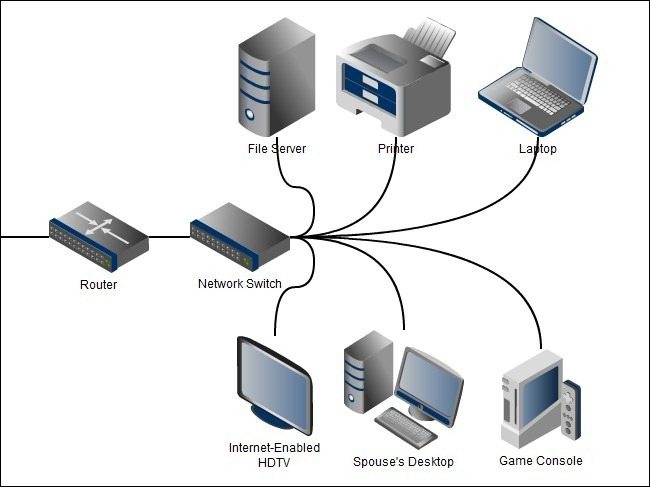
 «Роутер на прокачку»: тюнинг оборудования TP-Link для интернет-провайдеров
«Роутер на прокачку»: тюнинг оборудования TP-Link для интернет-провайдеров 

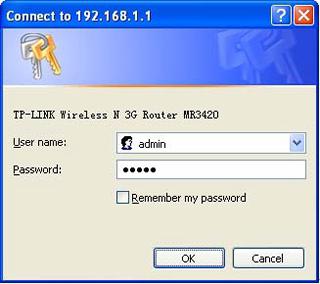

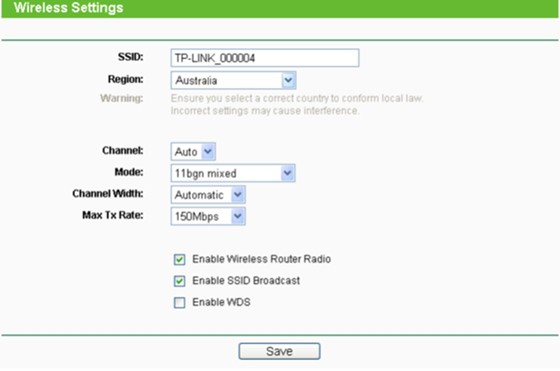


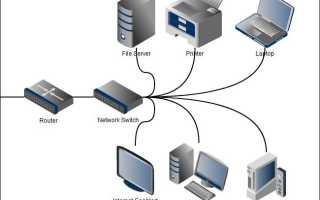
 Обзор и тестирование усилителей беспроводного сигнала TP-Link TL-WA850RE и TP-Link RE200: устраняем «мертвые зоны»
Обзор и тестирование усилителей беспроводного сигнала TP-Link TL-WA850RE и TP-Link RE200: устраняем «мертвые зоны» Настройка роутера D-Link DIR 300 – пошаговая инструкция
Настройка роутера D-Link DIR 300 – пошаговая инструкция Wi-Fi роутер с USB-портом. Как и какой выбрать?
Wi-Fi роутер с USB-портом. Как и какой выбрать?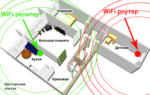 TP-Link TL модели WA850RE: обзор, характеристики устройства
TP-Link TL модели WA850RE: обзор, характеристики устройства